المُقدّمة
هل أنت متخصص في البيانات متحمس لاستكشاف أدوات جديدة؟ جرب قاعدة التعريف، وهي مفتوحة المصدر أداة ذكاء الأعمال (BI). لإنشاء لوحات معلومات تفاعلية من مجموعات البيانات الكبيرة. في عالم اليوم الذي يعتمد على البيانات، تعد منصات ذكاء الأعمال مثل Metabase ضرورية لاستخلاص الرؤى وتسهيل اتخاذ القرارات المستنيرة. اكتشف قوة Metabase في هذا الدليل المصمم خصيصًا لمحترفي البيانات.
أهداف التعلم
- فهم المصطلحات والمفاهيم الضرورية لقاعدة التعريف
- استخدام أداة تحليل البيانات وإنشاء المرئيات ولوحات المعلومات التفاعلية
- تسليط الضوء على الميزات البارزة لإصدار Metabase مفتوح المصدر ومكونه الرئيسي
- شرح أنشطة إدارة قاعدة التعريف بما في ذلك إدارة المستخدم والمجموعة
تم نشر هذه المقالة كجزء من مدونة علوم البيانات.
جدول المحتويات
يمكن استضافة Metabase، وهي أداة ذكاء الأعمال، على السحابة أو محليًا. ويأتي في المصدر المفتوح وإصدار المؤسسة. باستخدام Metabase BI، يمكن للمستخدمين الاتصال بكفاءة بقواعد البيانات المختلفة، وتحليل البيانات، وإنشاء لوحات المعلومات ونشرها بسرعة. يوفر الإصدار مفتوح المصدر مجموعة من الميزات، بما في ذلك الاتصال بأكثر من 15 نظام إدارة قواعد البيانات (DBMS)، وإدارة المستخدمين والمجموعة، ولوحة المعلومات التفاعلية، والتنبيه، والاشتراك في لوحات المعلومات، ودعم عمليات CRUD. توضح هذه المقالة المفاهيم الأساسية والميزات المفيدة لأداة Metabase BI.
يركز هذا الدليل على مناقشة Metabase، الذي يقدم تراخيص مفتوحة المصدر (AGPL) وEnterprise Tier، مع التركيز بشكل خاص على تطبيقه في بيئة Windows. يتم توزيع أحدث إصدار، V0.48 (اعتبارًا من 23 ديسمبر)، كملف أرشيف Java (Jar)، ويتطلب Java 11 أو أعلى كشرط أساسي لتشغيل أحدث إصدارات قاعدة التعريف. توفر المقالة رؤى حول عملية التثبيت وتسلط الضوء على الميزات الرئيسية لإصدار Metabase مفتوح المصدر.
الخطوة الأولى: تنزيل Metabase.Jar
قم بتنزيل إصدار Metabase مفتوح المصدر من مستودع Metabase GitHub. الحصول على أحدث إصدار من Metabase.Jar هنا.
الخطوة الثانية: بدء قاعدة التعريف
ضع ما تم تنزيله قاعدة التعريف.جرة ملف في مجلد وانقر نقرًا مزدوجًا فوق ملف Jar لبدء تشغيل قاعدة التعريف.
Or
استخدام موجه الأوامر لتشغيل Metbase.Jar. انتقل إلى الدليل الذي يوجد به Metabase.Jar وقم بتشغيل "Java -jar Metabase.Jar"
على سبيل المثال: مع الأخذ بعين الاعتبار أن ملف Metabase.jar موجود في المجلد "C:UsersTools". الأمر لنفسه يكون أدناه:
C:UsersTools> Java -jar Metabase.Jarيمكنك مشاهدة سجلات قاعدة التعريف عند بدء التشغيل. انتظر بضع دقائق وقم بتسجيل الدخول URL باستخدام أي من متصفحات الويب الشعبية.
ملحوظة: تستخدم قاعدة التعريف، بشكل افتراضي، قاعدة بيانات H2 المدمجة كقاعدة بيانات للتطبيق. للإنتاج، قم بتكوين قاعدة التعريف باستخدام إحدى قواعد البيانات الثلاث (MySql، أو PostgreSQL، أو MariaDB).
بالنسبة لقاعدة التعريف لأول مرة، تطالبك بخيارات الإعداد الأولي (تفضيلات اللغة ومعرف المستخدم وإعداد كلمة المرور وإعداد DataSource). بعد اكتمال الإعداد، يمكنك رؤية الشاشة الرئيسية لقاعدة التعريف.
- الجزء الأيسر – عرض المجموعة المتاحة (المجلد) ومصدر البيانات النموذجية
- اعلى اليمين - الإعدادات والخيار "جديد" لإنشاء الأسئلة ولوحة المعلومات

ميزات قاعدة التعريف
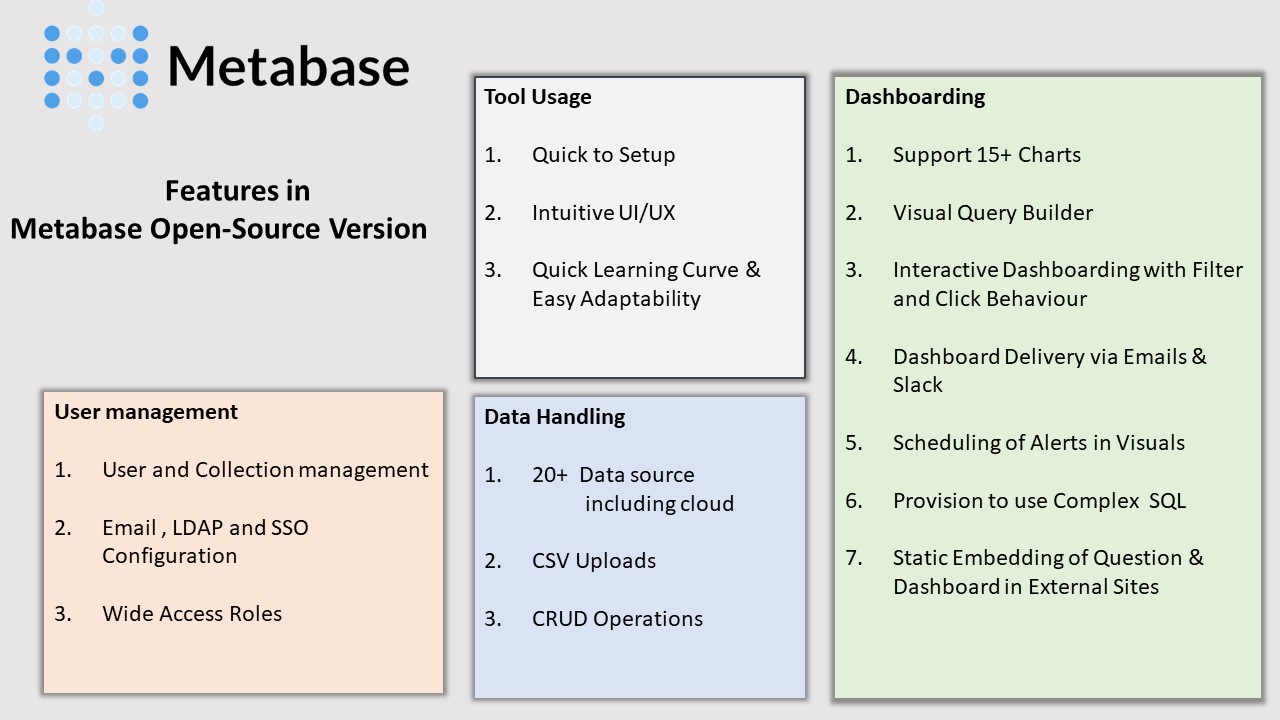
المجموعة والسؤال ولوحة المعلومات
مجموعة في قاعدة التعريف حيث يتم تخزين الأسئلة والنماذج ولوحات المعلومات. المجموعات تعادل المجلد، يمكنك إنشاء مجلدات فرعية فيه.
المجموعة الشخصية لكل مستخدم
سيكون لكل مستخدم في قاعدة التعريف مجموعة شخصية محددة حيث يمكن للمستخدم تخزين أسئلته ونماذجه ولوحات المعلومات الخاصة به. لا يمكن للمستخدمين الآخرين الوصول إلى المحتويات المخزنة في المجموعة الشخصية.
جمع للمشروع
يمكن لمثيل قاعدة تعريف واحد أن يخدم مشاريع متعددة. يمكن تخزين محتويات كل مشروع في مجموعة مخصصة، لا يمكن الوصول إليها إلا لمستخدمين محددين للمشروع.
يمكن إنشاء مجموعة جديدة من الخيار جديد >> مجموعة
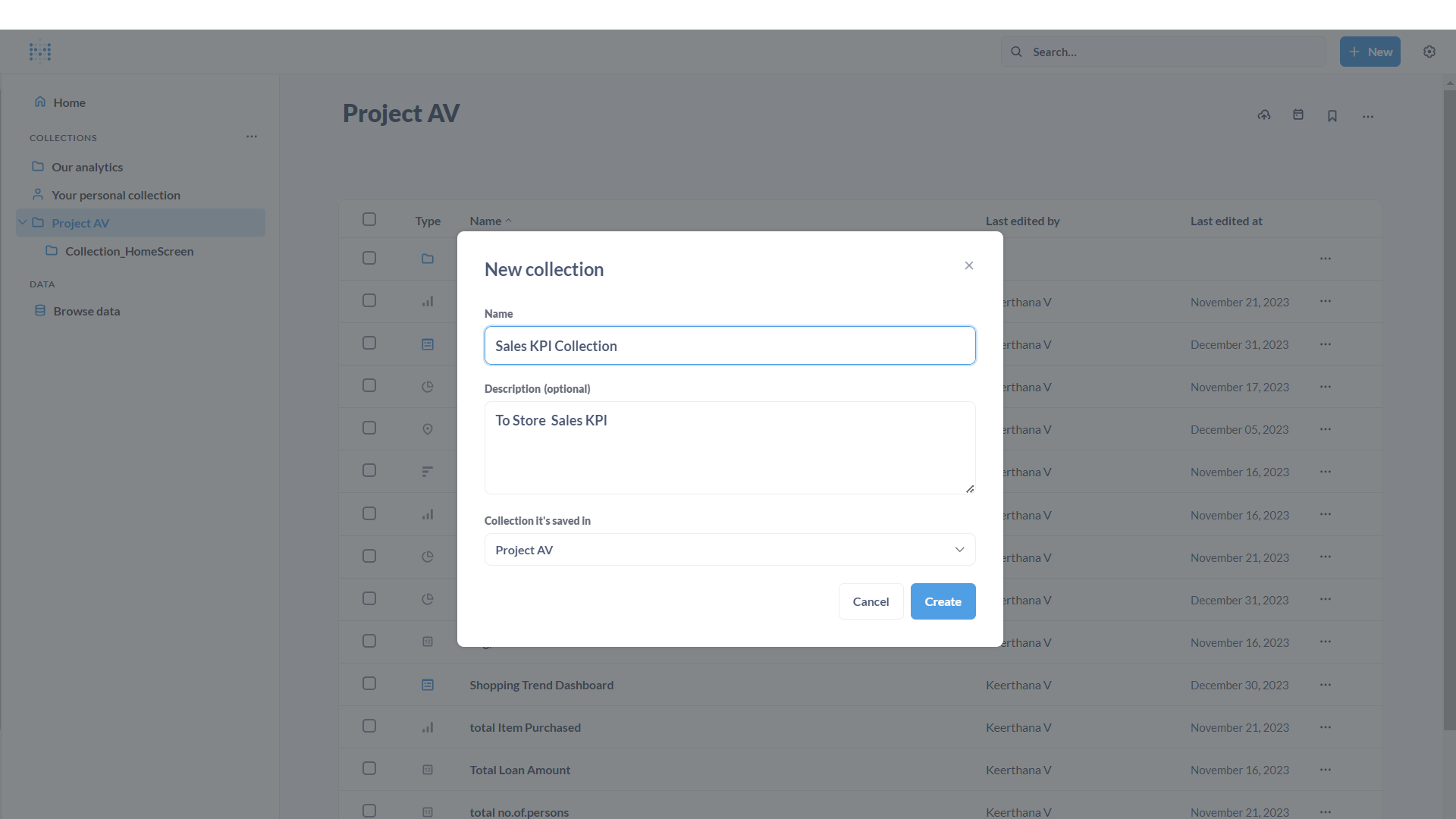
ملاحظة: يتمتع مسؤولو قاعدة التعريف بالحقوق الكاملة لعرض المحتويات وتعديلها وأرشفتها في كل مجموعة بما في ذلك المجموعات الشخصية للمستخدمين.
الأسئلة المتكررة
يشير مصطلح "السؤال" في قاعدة التعريف إلى عنصر مرئي فردي. يمكن أن يكون مخططًا شريطيًا أو مخططًا خطيًا أو مخططًا للخريطة أو أيًا من 17 مخططًا مدعومًا في قاعدة التعريف. يمكنك إنشاء الأسئلة بالطرق التالية:
- باستخدام منشئ الاستعلام المرئي
- استعلام SQL مخصص
باستخدام منشئ الاستعلام المرئي
في أعلى اليمين، انقر على الخيار "جديد" >> "سؤال"، ثم اختر مصدر البيانات الذي ترغب في استكشافه

يدعم Visual Query Builder عمليات الانضمام وإنشاء أعمدة جديدة والتصفية والملخص والتجميع حسب والفرز وعمليات تحديد الصفوف. يمكنك معاينة النتائج بعد كل عملية.
ملاحظات : قاعدة التعريف في الواجهة الخلفية سوف تقوم بتأطير SQL لكل سؤال.
استعلام SQL مخصص
إذا كانت الخيارات الموجودة في محرر الملخص لا تلبي متطلباتك، فيمكنك تحرير السؤال وتعديل SQL وفقًا لاحتياجات العمل. تُسمى هذه العملية باسم "سؤال SQL"، حيث يتم تحويل SQL المقدم من المستخدم إلى سؤال. يمكنك إنشاء سؤال SQL جديد عن طريق تحديد "جديد" >> "استعلام SQL".
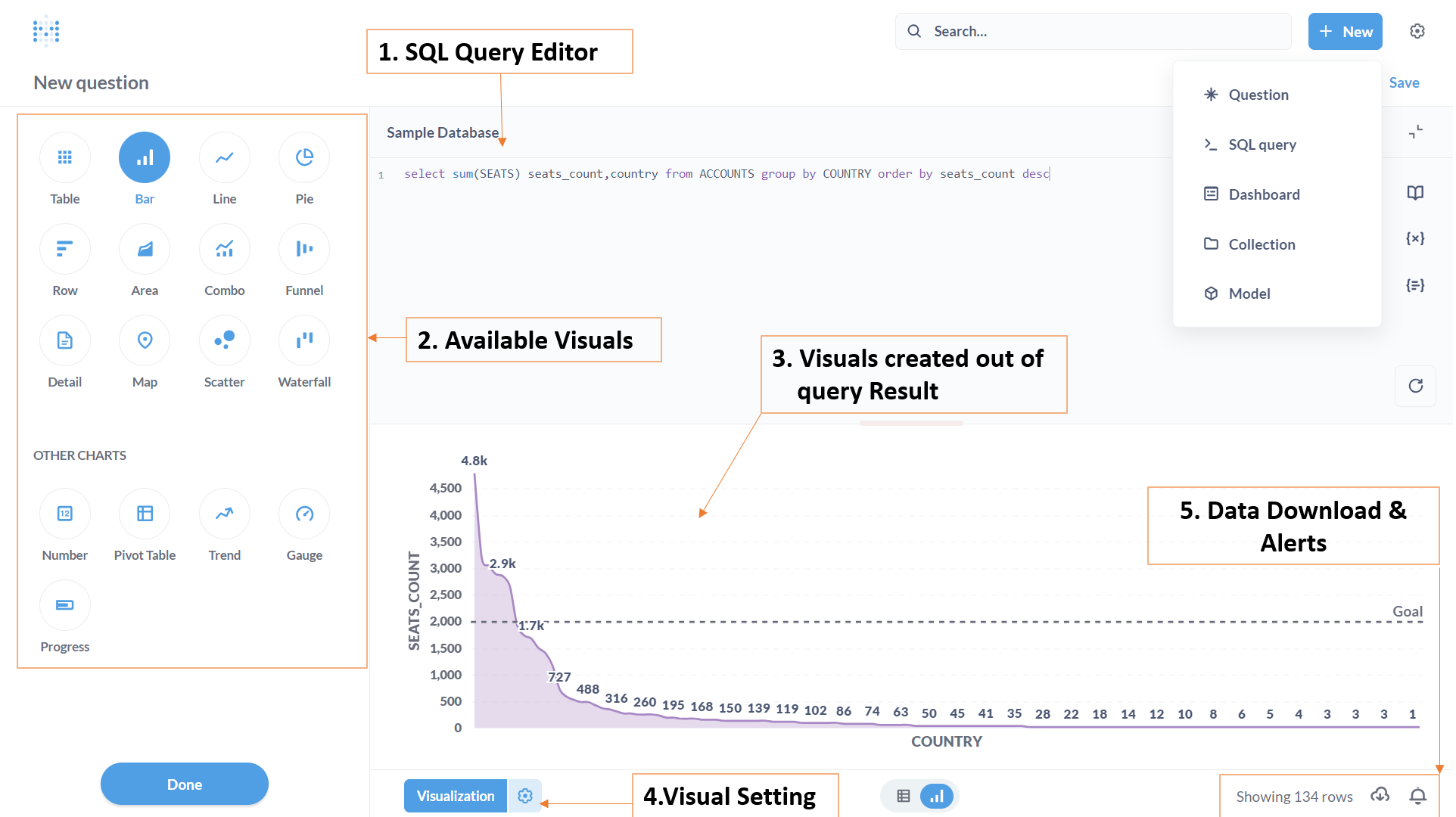
بمجرد إنشاء سؤال، احفظه في مجموعة وأضفه إلى لوحة التحكم.
لوحة المعلومات
لوحة المعلومات هي صفحة تجمع أسئلة متعددة ذات سياق عمل مشترك.
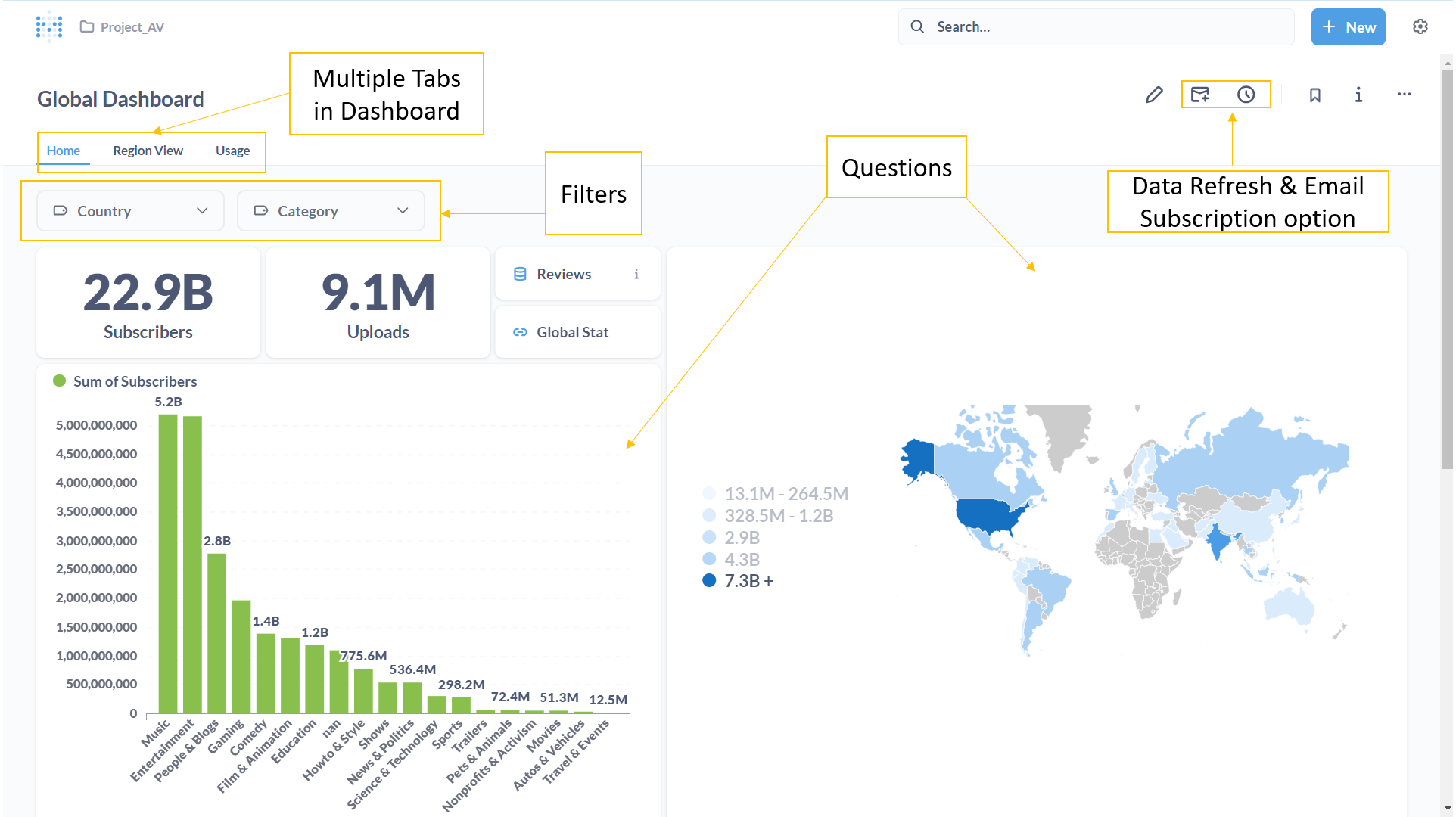
مكونات لوحة القيادة
- علامات التبويب: يمكن أن تحتوي لوحة المعلومات على علامة تبويب واحدة أو أكثر متصلة بواسطة عامل التصفية المشترك
- الأسئلة المتكررة: عنصر مرئي فردي في لوحة المعلومات
- فلاتر: يمكن للمرشحات التحكم في البيانات المحملة في كل سؤال (على سبيل المثال: التصفية حسب البلد)
- النص/العنوان: القدرة على إضافة الوصف والصور من URL .يدعم تخفيض السعر
- انقر فوق السلوك: الخيارات الموجودة في السؤال والتي تتحكم في تفاعل لوحة المعلومات
- خيارات أخرى في لوحة التحكم: تحديث البيانات، الاشتراك في البريد الإلكتروني، تنزيل البيانات وتصديرها إلى PDF
المرشحات وانقر فوق السلوك
لوحة القيادة التفاعلية
قم بترتيب الأسئلة الضرورية في علامة التبويب لوحة المعلومات، وأضف التفاعل عن طريق تكوين عوامل التصفية وسلوك النقر.

المرشحات في لوحة القيادة
أضف مرشحًا واحدًا أو أكثر إلى لوحة المعلومات. قم بتكوين كل مرشح في لوحة المعلومات للتحكم في سؤال واحد أو أكثر. بعد إضافة عامل تصفية، قم بتعيينه لكل سؤال على لوحة المعلومات. في الواجهة الخلفية، تضيف قاعدة التعريف جملة WHERE في SQL.
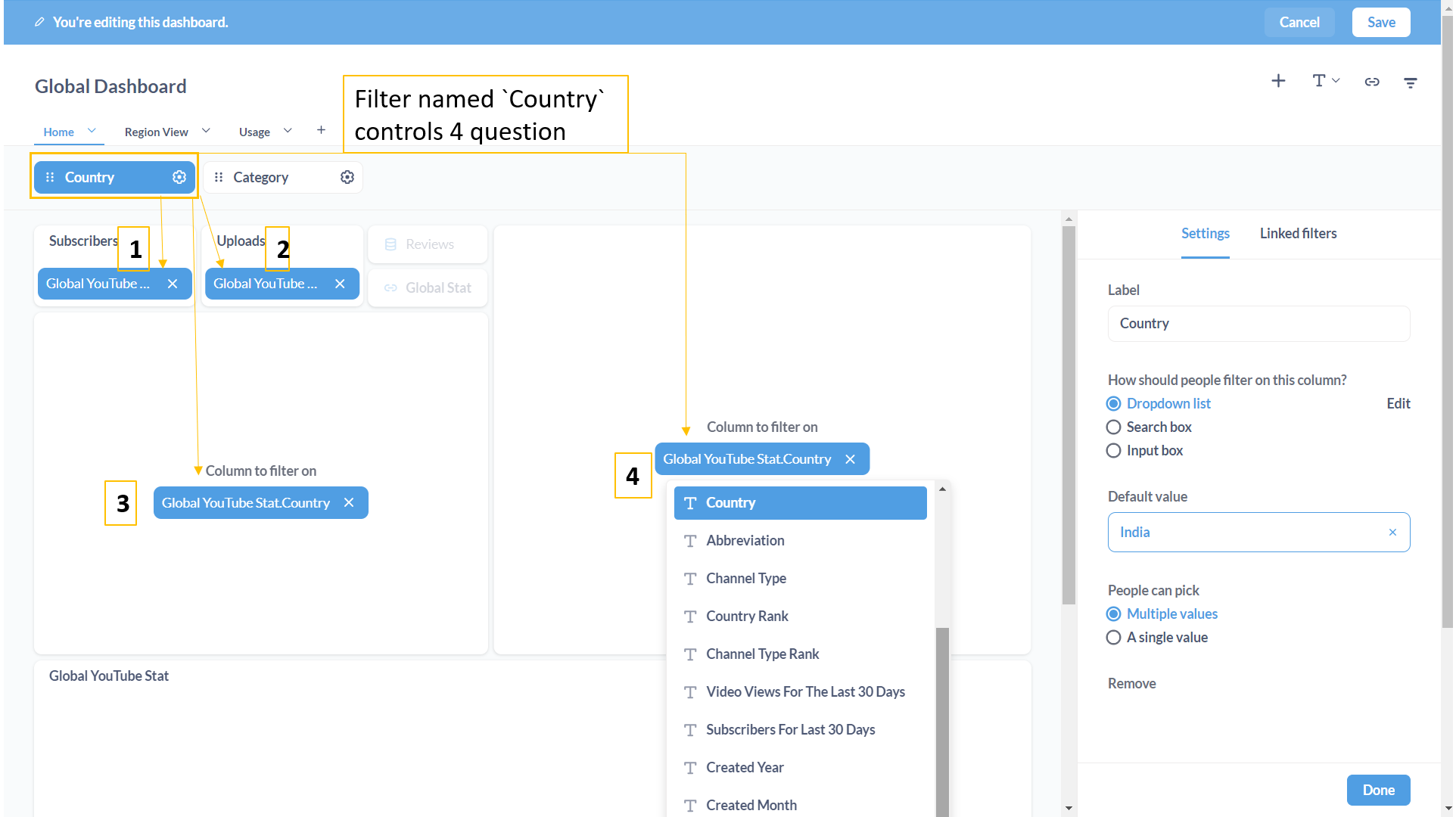
خطوات تعيين المرشحات للسؤال
- انقر على أيقونة التصفية في الجزء العلوي الأيمن واختر نوع الفلتر المناسب.
- سيتم إضافة نوع الفلتر المختار إلى رأس لوحة المعلومات.
- انقر على زر الإعدادات في الفلتر الفردي. يتم عرض تخطيط مرئي للوحة المعلومات مع قائمة بالأعمدة المتوفرة في كل سؤال.
- قم بتعيين العمود ذي الصلة في السؤال إلى عامل التصفية المحدد من الخطوة 1.
- ستكون القيم المميزة للعمود المعين مرئية في علامة التبويب "تصفية".
انقر فوق السلوك
يشير "سلوك النقر" إلى العملية التي يتم إجراؤها عند تحديد/النقر على جزء أو مقطع من Visual أثناء عرض لوحة المعلومات.
على سبيل المثال: يمكن تكوين سلوك النقر لتحديد مقطع شريطي في مخطط شريطي، والنقر فوق منطقة في خريطة العالم. ويمكن تكوينه في كل سؤال. يمكنك الوصول إلى هذا الخيار في الزاوية اليمنى العليا من كل سؤال عندما تكون لوحة التحكم في وضع التحرير.
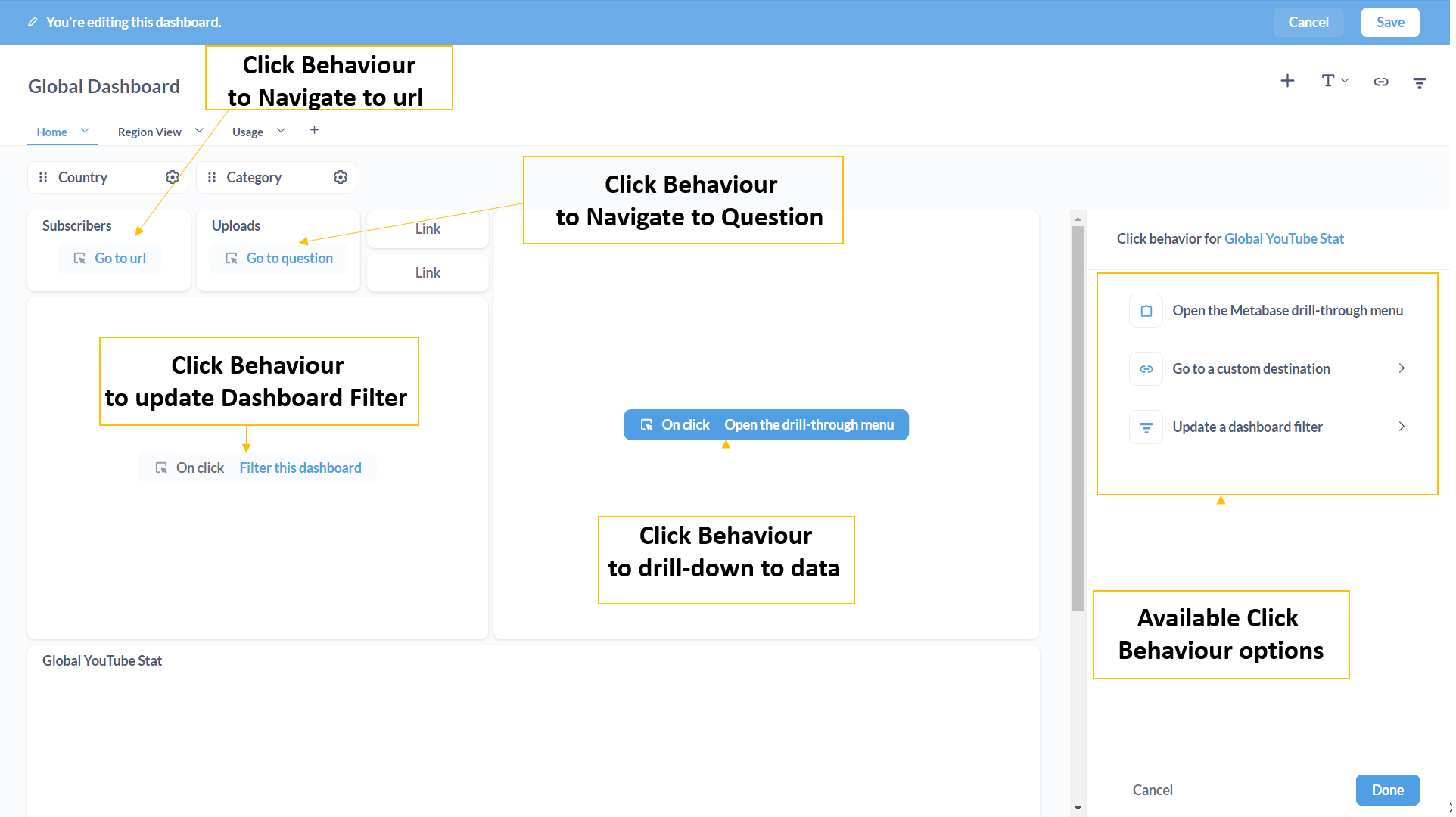
انقر فوق عمليات السلوك
- انتقل للأسفل لرؤية سجلات البيانات الخاصة بالجزء أو المقطع الذي تم النقر عليه في المخطط
- انتقل إلى لوحة تحكم أخرى، وانتقل إلى سؤال وانتقل إلى موقع ويب خارجي باستخدام عنوان URL
- قم بتحديث أي من عوامل تصفية لوحة المعلومات المتوفرة. وهذا يسمح بتنفيذ التصفية المتبادلة في لوحة المعلومات. من خلال إعداد سلوك النقر بشكل فعال، يمكن جعل لوحة المعلومات تفاعلية وبديهية للمستخدمين.
نشر لوحة المعلومات وميزات مفيدة أخرى
بمجرد إنشاء لوحة معلومات وتخزينها في مجموعة، يمكن لأي مستخدم لديه إذن "العرض" الوصول إليها. يمكن الوصول إلى لوحة المعلومات أو السؤال مباشرة عبر عنوان URL الخاص به.
الميزات البارزة الأخرى لقاعدة التعريف
- تنفيذ عمليات CRUD في جدول باستخدام الإجراءات الموجودة في النموذج.
- تكوين التحديث التلقائي لكل لوحة معلومات.
- تكوين التنبيهات في الأسئلة.
- تنزيل بيانات النتائج بتنسيق .CSV أو .JSON أو .XLSX من سؤال.
- تنزيل سؤال بصيغة .PNG ولوحة المعلومات كملف .PDF.
- الاشتراك في لوحة التحكم عبر البريد الإلكتروني أو Slack.
افتراضيًا، يتم تطبيق إذن المسؤول على المستخدم الذي قام بإعداد قاعدة التعريف في البداية. يمكن للمسؤول الافتراضي إضافة مستخدمي قاعدة التعريف الآخرين وتزويدهم بدور المسؤول إذا لزم الأمر. يمكن الوصول إلى خيارات مسؤول قاعدة التعريف من "إعدادات المسؤول" بالنقر فوق "رمز الترس" في الجزء العلوي الأيمن.
تكوين مصدر البيانات
يتمتع مسؤول قاعدة التعريف بحقوق تكوين مصدر بيانات جديد ضمن خيارات "قواعد البيانات" في إعدادات المسؤول.
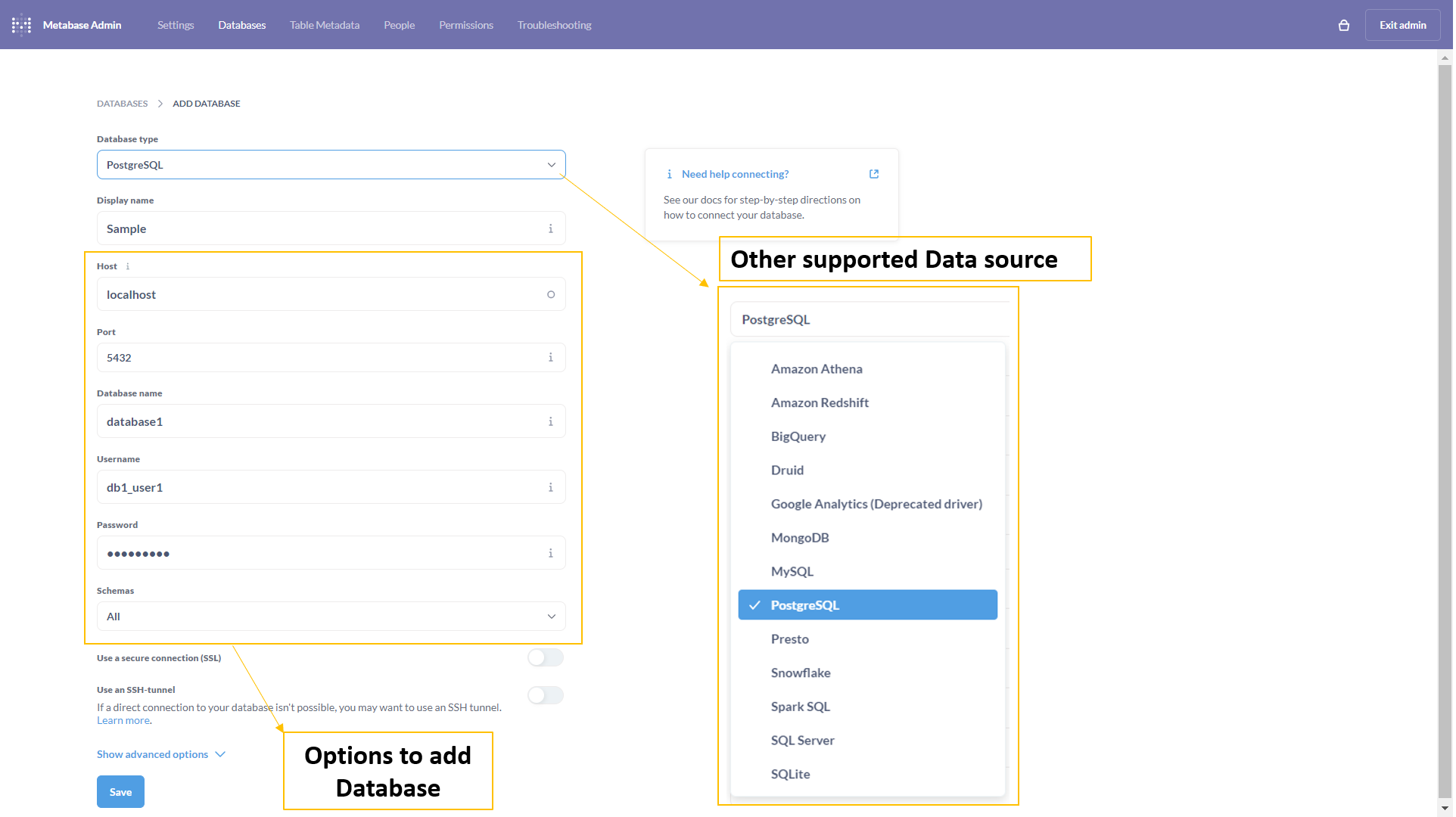
إدارة المستخدمين والمجموعات
فيما يلي العملية المحتملة التي يمكن إجراؤها في "إعدادات المسؤول" ضمن خيار "الأشخاص":
- عرض قائمة بجميع مستخدمي قاعدة التعريف النشطة وقائمة المستخدمين المعطلين.
- إضافة مستخدم وتعيينه إلى مجموعة قاعدة التعريف الموجودة.
- إزالة مستخدم من المجموعة أو إلغاء تنشيط المستخدم وإعادة تنشيط المستخدم.
- إنشاء مجموعة جديدة وإدارة المجموعة الحالية (إضافة أو إزالة المستخدمين من المجموعة).
- عرض أو تحرير تفاصيل المستخدم وإعادة تعيين كلمة المرور للمستخدم.
ملاحظة: يمكن تعيين المستخدم إلى مجموعة قاعدة تعريف واحدة أو أكثر.
إدارة الأذونات
في حين أن خيار "الأشخاص" مخصص لإدارة المستخدمين ومجموعاتهم، فإن خيارات "الأذونات" ضمن إعداد المسؤول مخصصة لإدارة الأذونات بين المجموعة والمجموعات وقاعدة البيانات.
إذن التجميع
ضمن الخيار الفرعي "المجموعات". يوجد أدناه مستوى أذونات مختلف يمكن تعيين المجموعة فيه.
- برعاية : يمكن لمستخدمي المجموعة الذين لديهم إذن التنظيم إضافة أي محتويات في المجموعة وتحريرها وعرضها وأرشفتها وإنشاء مجموعة فرعية ويمكنهم نقل المحتويات من المجموعة أو إليها.
- رأي: يمكن للمجموعة التي لديها إذن عرض عرض محتويات المجموعة فقط، ولا يمكنها إضافة المحتويات أو تعديلها.
- ممنوع الدخول : غير قادر على عرض المجموعة نفسها وغير قادر على الوصول إلى أي عناصر فيها.
إذن البيانات
تتضمن مستويات الأذونات المختلفة لتعيين مجموعة إلى قاعدة بيانات ما يلي:
- غير مقيد: يمكن للمستخدمين في المجموعة استخدام منشئ الاستعلامات لإنشاء سؤال من أي جدول في قاعدة البيانات.
- حبيبي: يمكن الوصول إلى جداول محددة فقط في قاعدة البيانات باستخدام منشئ الاستعلامات. يحق للمسؤولين تكوين هذا الإذن لكل جدول.
- لا توجد خدمة ذاتية: لا يمكن للمستخدمين في المجموعة استخدام منشئ الاستعلامات الرسومية ولا يمكنهم رؤية البيانات.
- تحرير الاستعلام الأصلي: عند تمكينه مع إذن غير مقيد، يمكن إنشاء الأسئلة باستخدام لغة SQL الأصلية.
تتضمن أنشطة إدارة قاعدة التعريف الأخرى
- التحقق من آخر التحديثات والترحيل من قاعدة بيانات H2 المضمنة.
- تكوين البريد الإلكتروني وإعداد Slack والمصادقة باستخدام Google أو LDAP.
- تكوين قاعدة البيانات لعمليات تحميل CSV.
- تعيين نوع البيانات وتنسيقها للأعمدة الفردية.
- إعدادات متقدمة أخرى لتمكين عمليات تضمين قاعدة التعريف والمشاركة العامة.
وفي الختام
إن بساطة قاعدة التعريف وواجهة المستخدم البديهية تجعلها أداة ذكاء أعمال قابلة للتكيف بسهولة لمحترفي البيانات. يتضمن الإصدار مفتوح المصدر من Metabase جميع الوظائف الأساسية لأداة ذكاء الأعمال، مع إضافة ميزات جديدة في كل إصدار رئيسي. يمكن للمؤسسات في البداية محاولة التكيف مع الإصدار مفتوح المصدر من Metabase. مع نمو الاحتياجات وقواعد المستخدمين، يمكن إجراء تبديل مريح لأي من إصدارات المؤسسة التي تقدمها قاعدة التعريف. تهدف هذه المقالة إلى تقديم نظرة عامة وتسليط الضوء على المكونات الرئيسية لقاعدة التعريف. سوف تتعمق المقالات المستقبلية في ميزات أخرى مثيرة للاهتمام ومفيدة لقاعدة التعريف.
الوجبات الجاهزة الرئيسية
- Metabase هي أداة ذكاء أعمال مفتوحة المصدر تسهل لوحات المعلومات التفاعلية لمحترفي البيانات.
- فهم مصطلحات قاعدة التعريف، وتحليل البيانات، وإنشاء العناصر المرئية، واستكشاف الأنشطة الإدارية.
- قم بتثبيت Metabase على نظام التشغيل Windows باستخدام Java 11+، الذي يتميز بواجهة مستخدم سهلة الاستخدام ووظائف أساسية.
- قم بإنشاء لوحات معلومات باستخدام عوامل التصفية وسلوك النقر والميزات التفاعلية لاستكشاف البيانات بشكل مفيد.
- يقوم المسؤولون بإدارة المستخدمين والأذونات والتكوينات، مما يجعل قاعدة التعريف قابلة للتكيف وسهلة الاستخدام.
الأسئلة المتكررة
ج: نعم، توفر Metabase إصدارًا مجانيًا ومفتوح المصدر مزودًا بميزات ذكاء الأعمال الأساسية لتحليل البيانات وإنشاء لوحة المعلومات.
ج. بالتأكيد، Metabase عبارة عن أداة ذكاء أعمال (BI) مصممة للاتصال بقواعد البيانات، وتحليل البيانات، وإنشاء لوحات معلومات تفاعلية.
ج: نعم، قاعدة التعريف مفتوحة المصدر، وتوفر للمستخدمين وصولاً مجانيًا إلى وظائف ذكاء الأعمال (BI)، وإدارة المستخدمين والمجموعة، وميزات لوحة المعلومات التفاعلية.
ج: في الواقع، تعمل قاعدة التعريف كأداة لتصور البيانات، مما يسمح للمستخدمين بإنشاء عناصر مرئية مثل المخططات والرسوم البيانية للحصول على رؤى من مجموعات البيانات الخاصة بهم.
الوسائط الموضحة في هذه المقالة ليست مملوكة لـ Analytics Vidhya ويتم استخدامها وفقًا لتقدير المؤلف.
مقالات ذات صلة
- محتوى مدعوم من تحسين محركات البحث وتوزيع العلاقات العامة. تضخيم اليوم.
- PlatoData.Network Vertical Generative Ai. تمكين نفسك. الوصول هنا.
- أفلاطونايستريم. ذكاء Web3. تضخيم المعرفة. الوصول هنا.
- أفلاطون كربون، كلينتك ، الطاقة، بيئة، شمسي، إدارة المخلفات. الوصول هنا.
- أفلاطون هيلث. التكنولوجيا الحيوية وذكاء التجارب السريرية. الوصول هنا.
- المصدر https://www.analyticsvidhya.com/blog/2024/01/open-source-bi-tool-metabase-for-data-visualization-and-analytics/



